掌握Word文档对比工具:3个秘诀让你轻松识别文件差异
在日常办公中,经常需要对比不同版本的Word文档,以便识别文件之间的差异。然而,手动逐行对比不仅耗时耗力,还容易出错。这就是为什么我们需要掌握word文档对比工具的使用技巧。本文将为你揭示3个秘诀,让你轻松识别文件差异,提高工作效率。
秘诀一:选择合适的Word文档对比工具
选择一个适合自己需求的word文档对比工具是提高工作效率的关键。市面上有许多文档对比工具可供选择,但并非所有工具都能满足你的特定需求。在选择时,需要考虑以下几个因素:
1. 兼容性:确保工具能够支持你使用的Word版本和文件格式。
2. 对比精度:工具应能准确识别文字、格式、图片等各种元素的变化。
3. 用户界面:选择操作简单、界面直观的工具,可以大大减少学习成本。
4. 附加功能:考虑是否需要批量对比、云端同步等高级功能。
5. 价格:评估工具的性价比,选择适合自己预算的方案。
对于大多数用户来说,Microsoft Word自带的比较功能已经能满足基本需求。但对于需要更专业、更强大功能的用户,可以考虑使用第三方工具,如Workshare Compare、Beyond Compare等。
秘诀二:掌握Word文档对比的基本操作
无论你选择哪种word文档对比工具,掌握基本操作都是必不可少的。以下是使用Microsoft Word进行文档对比的基本步骤:
1. 打开需要比较的两个文档中的任意一个。
2. 点击”审阅”选项卡,然后点击”比较”按钮。
3. 在弹出的对话框中,选择原始文档和修订后的文档。
4. 设置比较选项,如是否比较页眉页脚、文本框等。
5. 点击”确定”开始比较。
比较完成后,Word会生成一个新的文档,显示两个文档之间的所有差异。你可以通过接受或拒绝修改来决定保留哪些更改。
对于团队协作项目,使用版本控制系统可以更好地管理文档变更。ONES研发管理平台提供了强大的文档协作功能,可以有效管理多人协作时的文档版本,大大减少了手动比对的工作量。
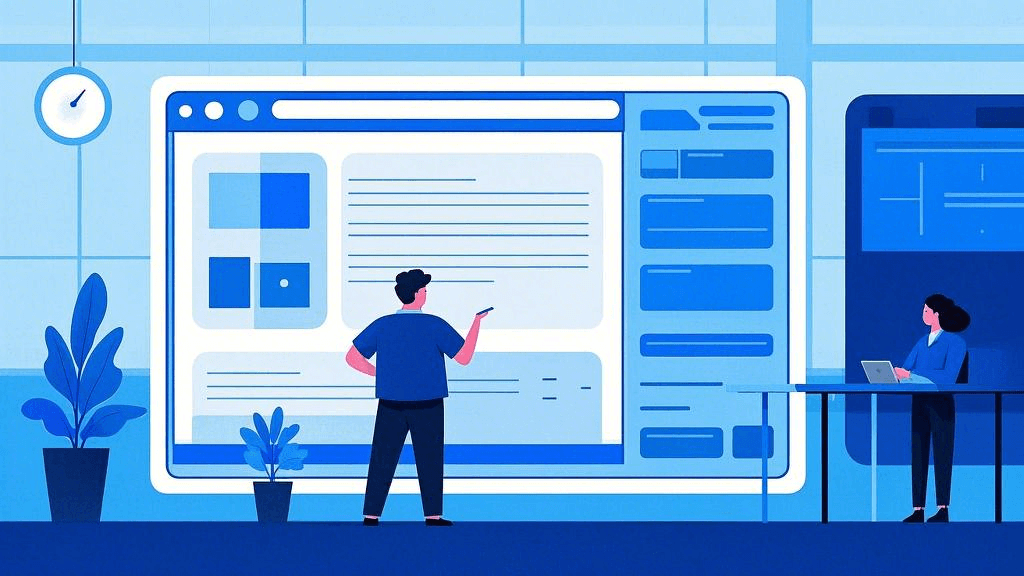
秘诀三:善用高级对比技巧
掌握了基本操作后,你还可以使用一些高级技巧来提高word文档对比的效率和准确性:
1. 自定义比较选项:根据实际需求调整比较选项,如是否忽略空格、是否区分大小写等。这可以帮助你更精确地定位真正重要的变化。
2. 使用宏自动化:如果你经常需要比较大量文档,可以考虑编写宏来自动化这个过程。这不仅可以节省时间,还能确保比较的一致性。
3. 利用颜色编码:大多数word文档对比工具都会用不同颜色标记添加、删除和移动的内容。熟悉这些颜色编码可以帮助你快速识别变化的类型和位置。
4. 结合使用文档大纲:在比较长文档时,使用文档大纲视图可以帮助你快速定位到发生变化的章节。
5. 导出比较结果:一些高级工具允许你将比较结果导出为PDF或HTML格式,方便与他人分享或存档。
6. 批量比较:如果需要比较多个文档,可以使用支持批量比较的工具,如Beyond Compare。这可以大大提高效率,特别是在处理大型项目时。
对于需要频繁进行文档比对的团队,使用专业的项目管理工具可以更好地跟踪和管理文档变更。ONES研发管理平台不仅提供了强大的文档版本控制功能,还能与其他研发流程无缝集成,是提升团队协作效率的理想选择。
总结与展望
掌握word文档对比工具的使用技巧,可以让你在日常工作中事半功倍。通过选择合适的工具、掌握基本操作和运用高级技巧,你可以轻松识别文件差异,提高工作效率。随着技术的不断发展,我们可以期待未来的word文档对比工具会更加智能和便捷,为用户带来更好的体验。无论你是个人用户还是企业团队,都应该充分利用这些工具,让文档管理变得更加高效和准确。







































